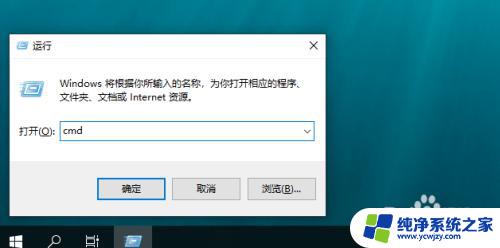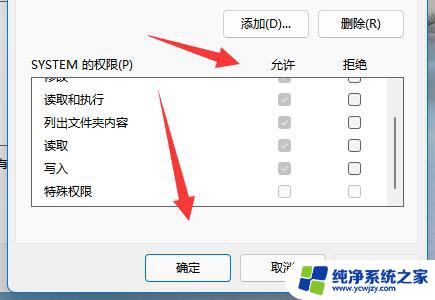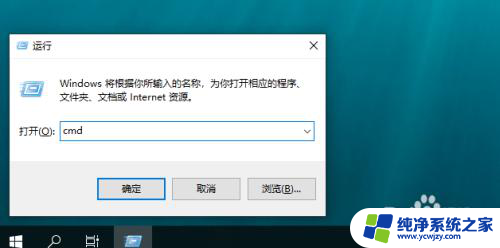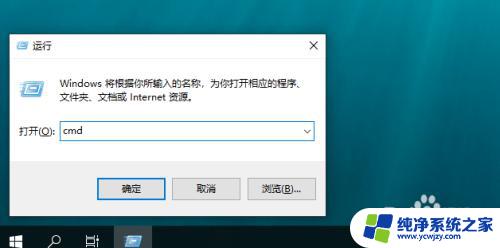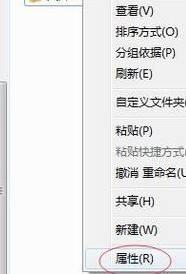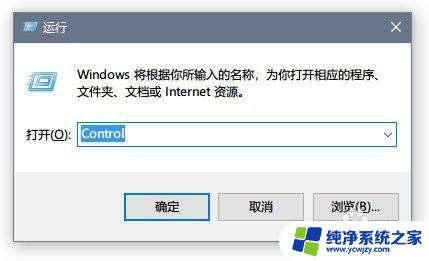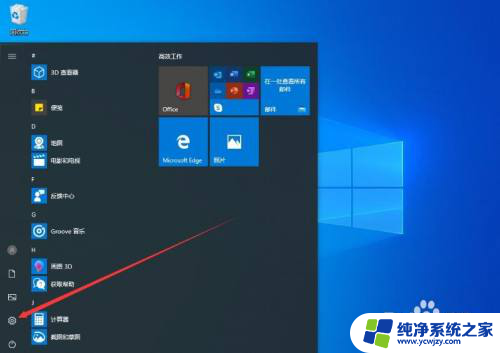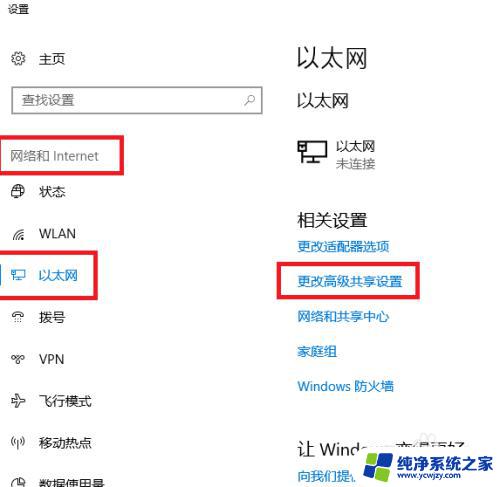win10文件夹快速访问怎么关闭
Win10系统中的快速访问栏能够方便用户快速定位常用文件夹,然而有时候我们可能希望关闭或删除这个功能,要关闭快速访问栏,只需在文件资源管理器中找到查看选项并取消勾选快速访问即可。如果想彻底删除快速访问栏,可以在注册表中进行相应操作。通过简单的步骤,您就可以自定义自己的文件夹访问方式。
具体方法:
1.打开Windows10的资源管理器,就可以看到Windows10的快速访问栏了。在这里不但显示出了我们最近使用的文件夹,同时还会显示出我们最近访问的文件
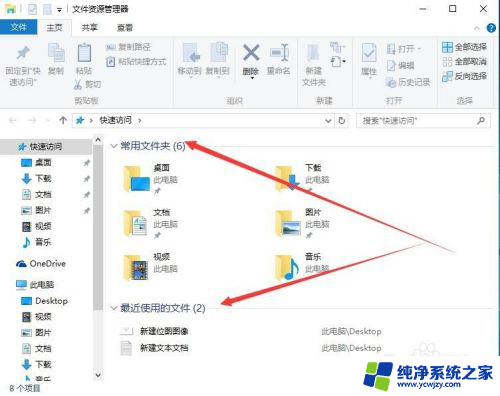
2.我们右键点击左侧的“快速访问”,在弹出的菜单中选择“选项”菜单项
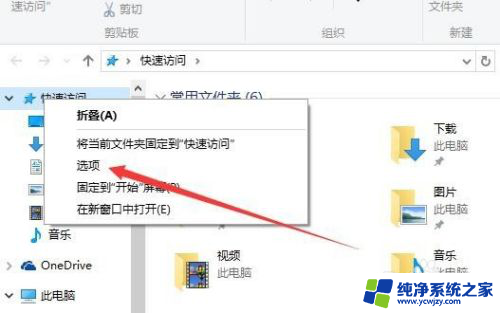
3.在打开的文件夹选项窗口中,点击“常规”标签
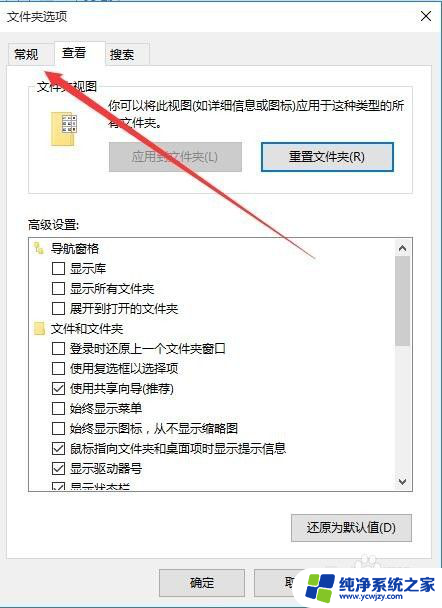
4.在常规标签页面中,点击下面的“清除”按钮,这样就会把快速访问的文件等清除掉
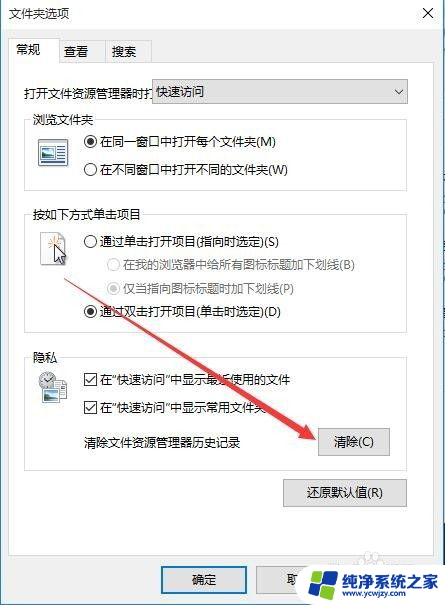
5.虽然上面清除掉了快速访问的文件,但是下次再使用其它的文件的时候。还会显示自动显示在快速访问中,这时我们点击“打开文件资源 管理器时打开”的下拉菜单,在弹出的菜单中选择“此电脑”
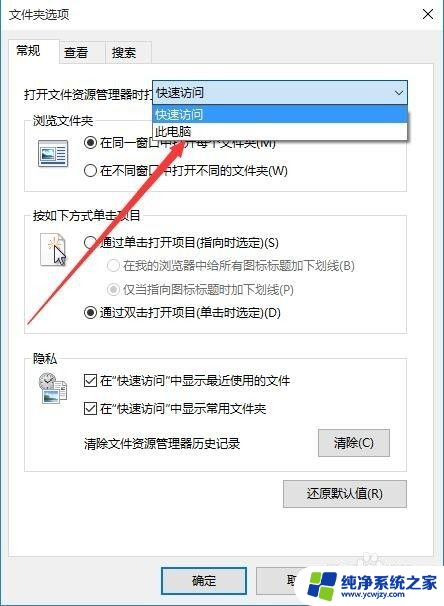
6.这样下次打开资源管理器的时候,就不会自动显示快速访问,而是直接显示“此电脑”相关的设备和驱动器了
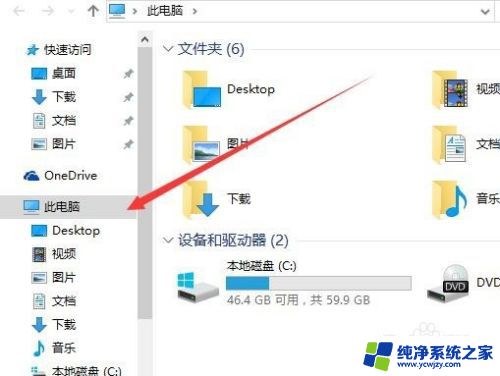
7.如果你还是不放心 的话,那再次打开文件夹选项的常规标签。然后去掉隐私框中的”在快速访问中显示最近使用的文件与在快速访问中显示常用文件夹前的复选框,这样就会自动清除快速访问的内容了。
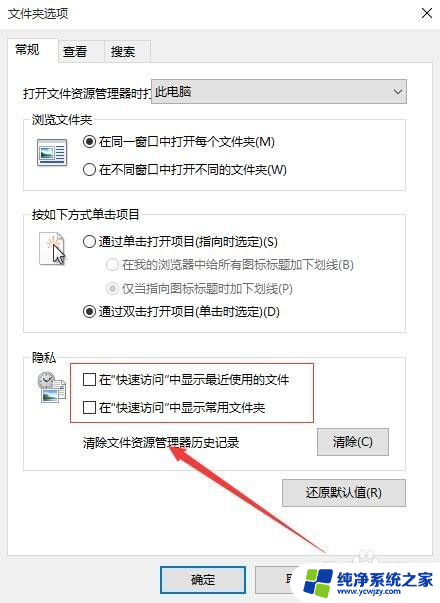
以上就是如何关闭win10文件夹快速访问的全部内容,如果你遇到了同样的情况,请参照我的方法来处理,希望对大家有所帮助。